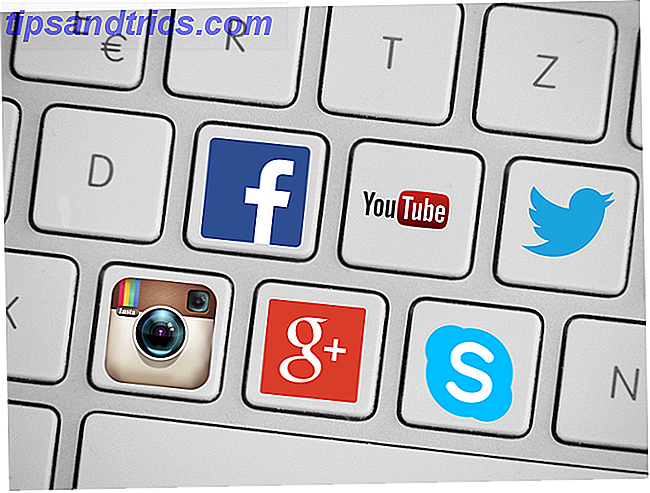Mer enn noen gang før er det viktig å holde øye med personvernet ditt. Mellom annonsører som overvåker vår onlineaktivitet Hvordan annonsører bruker webbeacons til å spore deg på nettet og i e-post Hvordan annonsører bruker webbeacons til å spore deg på nettet og i e-post Har du noen gang lurt på hvordan annonsører sporer deg rundt på nettet? Det er mange metoder, men bruk av web beacons er en av de mest vanlige og effektive. Les mer og den konstante trusselen om phishing-angrep, det er smart å være årvåken. Din iPhone sannsynligvis sporer mer enn du tror, men de gode nyhetene at det er stort sett ganske uskyldige ting.
Apple lar sine iPhones spore brukere slik at de kan gi bedre service. Noen vil finne dette invasive, og forsøker å deaktivere så mye av denne funksjonaliteten som mulig. Men hvis du er komfortabel med det, kan du spare tid og krefter, slik at iPhone kan spore bestemte aktiviteter.
Her er noen ting du iPhone sporer, enten du vet om det eller ikke.
1. Din plassering
La oss starte med noe litt uhyggelig: iPhone-enheten din sporer sannsynligvis din posisjon. For noen år siden viste det seg at enheten som standard holder en liste over ofte besøkte steder for å forbedre sin Karttjeneste. Mange brukere var ikke fornøyd med det, men denne funksjonaliteten er fortsatt til stede fra iOS 11.
For å sjekke inn på dine hyppige steder, åpner du appen Innstillinger og velger Personvern . Deretter trykker du på Lokaliseringstjenester og ruller ned for å finne Systemtjenester . Fra den menyen finner du Hyppige steder .
![]()
Det er enkelt å slå av denne funksjonen fra menyen Frequent Locations, bare juster glidebryteren og den er ferdig.
2. Steg Count
Nå for noe langt mindre rovdyr. De fleste av postene i iPhones ekspansive Helse-app. Gjør følelsen av iPhones helseapp. Gjør følelsen av iPhones helse App Apples helseapp kan hjelpe deg med å ta kontroll over ditt velvære. Slik begynner du. Les mer krever noen form for innspilling fra brukeren, men ikke så med dens pedometerfunksjonalitet.
Appen har sannsynligvis sporet trinntellingen din siden du fikk telefonen din. Tydeligvis er det mye mer nøyaktig hvis du holder enheten i lommen, men selv om den vanligvis er i vesken din, kan du måle når du var mer og mindre aktiv.
For å få tilgang til denne informasjonen, åpne Helseapplikasjonen og hodet til Helse-data- skjermen. Trykk på Aktivitet og bla ned for å finne enten trinn eller gåing + kjøreavstand .
![]()
Helse nøtter vil sannsynligvis ha stegetelling enhet allerede, men for resten av oss dette er en fin liten funksjon. Husk når du er neste på ferie. Hvis du føler at du har gått mil å zippe rundt forskjellige turistmål, åpner du Helseapplikasjonen og kontrollerer statistikken din.
3. Medier du har delt med kontakter
Husk det bildet du delte med søsteren din for seks måneder siden? Din iPhone gjør. Bilder og andre vedlegg du sendte via tekst Apple holder spor av iMessage-kontaktene Apple holder spor av iMessage-kontaktene Apples personvernerklæring har slått av med åpenbaringen som Apple logger på iMessage-kontaktene dine. Les mer kan gå tapt i meldingsloggen din, men det er lett å få tilgang til dem igjen uten å bla i timer.
Trekk opp den aktuelle samtalen i Meldinger, og klikk på informasjonsknappen øverst til høyre.
![]()
Dette tar deg til en skjerm med alle slags forskjellige alternativer, men vi ser etter biblioteker med bilder og vedlegg nederst.
![]()
Du kan sende bilder og vedlegg, eksportere dem til andre apper, eller bare lagre dem på enheten din. Ikke bruk tommelen din til å prøve å bla gjennom måneder og måneder av samtale - bare husk hvordan du får tilgang til denne menyen og gjør det på den måten.
4. Dine bruksvaner
Vi vet alle at Siri gjør sitt beste Google Assistant vs Siri: Hvilken iPhone Voice Assistant er best? Google Assistant vs Siri: Hvilken iPhone Voice Assistant er best? Hvordan fungerer Google Assistant på iPhone, hva kan det egentlig gjøre, og er det verdt tiden din? Les mer for å forstå brukerens rutiner for å bedre hjelpe deres daglige liv. Men din iPhone utfører lignende oppgaver på andre måter også.
For eksempel, hvis du pleier å bruke en app til å lytte til musikk over alle andre, kan det hende at telefonen din har lagt merke til. Når du kobler inn hodetelefonene dine, ser du at appen vises nederst til venstre på skjermen. Sveip opp over ikonet, og det åpnes automatisk.
![]()
Denne funksjonaliteten fungerer også på andre måter. For eksempel pleier jeg å bruke Xbox-appen på min iPhone som en fjernkontroll for konsollen. Når jeg sitter på sofaen, vises appikonet nederst i venstre hjørne av skjermen, basert på min nåværende plassering. 4 måter posisjonen din spores overalt, hvor du går. 4 måter din posisjon blir sporet overalt hvor du går dager, er det allment kjent at telefonen og datamaskinen sporer posisjonen din. Men det er ikke bare Google og Facebook. Din oppholdssted spores på minst fire måter. Les mer .
Denne funksjonen kan bare lagre noen sekunder om gangen, men det kan være ganske praktisk. Din iPhone ser på hvilke apper du bruker tett, slik at den kan tjene de riktige oppe, til rett tid, på riktig sted.
5. Bildemetadataene dine
Når du tar et bilde med smarttelefonen din, registreres all slags informasjon - akkurat som EXIF-data som de fleste kameraer produserer når du tar et skudd. Men for å forstå bredden av informasjonen som iPhone registrerer, trenger du bare å se på Minner- funksjonen i Bilder- appen.
![]()
Minner gjør tilpassede lysbildefremvisninger basert på ulike temaer, ofte basert på en lengre tid eller et bestemt sted. Det er en morsom funksjon, men det går bare for å vise at det er mye mer data innebygd i bildene dine som piksler på skjermen.
Dette er ikke å si at du er under overvåkning hvis du bruker iPhone som ditt primære kamera. Imidlertid kan disse metadataene reise med bildene dine når du legger dem til sosiale medier, så det er kanskje lurt å vurdere å skru dem av EXIF-metadata. 3 måter å fjerne EXIF MetaData fra bilder (og hvorfor du kanskje vil). 3 måter å fjerne EXIF MetaData Fra bilder (og hvorfor du kanskje vil) Viste du at de fleste kameraer legger inn skjult informasjon, kalt metadata, til hvert fotografi tatt? Og når du deler disse bildene, sier du ved å laste dem opp til et sosialt nettverk, forblir den skjulte informasjonen ofte innebygd? Les mer før du publiserer dem på nettet.
6. Hvilke apper drar batteriet ditt
Det kan være svært irriterende når iPhone-batteriet ditt renner raskt, og du vet ikke årsaken. Enheten sporer faktisk hvilke apper som er mest beskattede, men du vet kanskje ikke hvor du skal finne denne informasjonen.
Åpne Innstillinger- appen og trykk på Batteri . Rull ned, og du finner data for batteribruk, som du kan vise de siste 24 timene eller de siste syv dagene.
![]()
Dette er en fin måte å finne ut hvilke apper som skal unngås når batterilevetiden Dette One Trick kan gjøre ditt iPhone batteri siste for dager Dette ene trikset kan gjøre ditt iPhone batteri siste for dager Når du finner deg selv uten lader, kan du bruke denne raske Tips for å klemme noen flere timer ut av batteriet. Les mer er til en premie. Du kan få en enda bedre ide om hva som skjer ved å trykke på klokkeikonet på høyre side av skjermen. Dette vil fortelle deg hvor lenge appen var på skjermen for, og hvor mye tid det brukte å utføre prosesser i bakgrunnen. Apper trenger ikke å være på skjermen for å tømme batteriet, så dette kan være veldig nyttig å vite.
Er du bekymret for din iPhone sporing av bruken din? Eller er du glad for å bli sporet hvis det forbedrer opplevelsen? Gjør stemmen din hørt i kommentarfeltet nedenfor!